Destul de des, un cos inapresabil sau alt defect mic strică întreaga impresie a fotografiei. Din păcate, nu va funcționa în avans. De asemenea, de multe ori nu funcționează și scapă repede de această problemă. Uneori, desigur, fundația ajută, dar chiar și el nu poate ascunde complet defectul și nu poate salva situația. Pentru astfel de cazuri va fi foarte util să știi cum să elimini acneea în Photoshop. Acest lucru va ajuta imaginea să arate plăcut din punct de vedere estetic, iar rezultatul nu va fi jenant să-i arăți prietenilor și familiei.
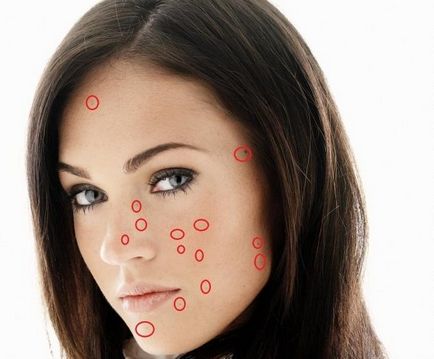
Deschiderea programului și încărcarea unei fotografii, care va fi procesată, rămâne doar să aloce puțin timp procedurii, deoarece este foarte ușor să eliminați acneea în Photoshop. Pentru a face acest lucru, veți avea nevoie de instrumente amplasate pe panoul principal din stânga. Acestea sunt elementele de retușare, cum ar fi "Stamp", "Brush" și "Blur". Acestea pot fi activate prin apăsarea butonului stâng al mouse-ului sau prin utilizarea tastelor fierbinți atribuite apelului pentru fiecare dintre aceste funcții. Trebuie remarcat faptul că utilizarea butoanelor de comenzi rapide și a combinațiilor acestora accelerează semnificativ activitatea din acest program.
Pentru inceput, selectati instrumentul "Stamp". Este necesar să știm că acesta îndeplinește o funcție extrem de importantă atunci când corectați o fotografie, ca în Photoshop, pentru a elimina cosurile, în principiu, puteți utiliza numai această funcție. Cu toate acestea, rezultatul obținut poate avea o schimbare bruscă a conturului în locurile unde a fost realizată lucrarea. Prin urmare, pentru a obține un rezultat mai bun, aplicați "Brush" și "Blur", așa cum sa menționat deja mai sus.

Prin activarea instrumentului "Ștampila", se dă o rază de aproximativ 10 pixeli și o valoare mică de rigiditate. Acestea din urmă pot fi lăsate chiar și la zero. În plus, pentru a afla cum să eliminați acneea în practică, trebuie să îndreptați cursorul spre o zonă de piele care nu este caracterizată de defecte, dar are cel mai aproape posibil ton cu zona în care pimplele trebuie mascate.
După ce ați luat un astfel de loc, țineți apăsată o dată tasta Alt cu butonul stânga al mouse-ului (LMB). Cursorul de pe ecran își va schimba forma, devenind similar cu semnul țintă, iar secțiunea marcată în acest fel va efectua funcția eșantionului. Apoi, cursorul este direcționat către zona problemei și este apăsat LMB. Ca rezultat, tonul eșantionului va închide cosul existent, în timp ce Photoshop efectuează automat o corecție de culoare mică, ajutând site-ul duplicat să se amestece armonios cu mediul. Cu cât rigiditatea instrumentului este mai mare, cu atât este mai clar limita dintre eșantionul "clonat" și zona în care este importat.

Apoi selectați instrumentul Perie și reglați-l într-un mod similar. Cu ajutorul său, elimină diverse înroșire, întunecare etc. Algoritmul de acțiune este același ca și în cazul "Stamp". Ultimul instrument de care aveți nevoie pentru a elimina acneea în Photoshop este Blur. Cu aceasta se efectuează procesarea finală a imaginii. Utilizatorul poate face setările instrumentului individual, deoarece depinde în întregime de imaginea particulară. Instrumentul este operat cu presa LMB.
Procedura descrisă oferă un răspuns exhaustiv la întrebarea cum să eliminați acneea într-o fotografie din Photoshop. Puteți observa că este destul de simplu.

Articole similare
-
Cum să eliminați acneea pe o fotografie - cum să eliminați cosuri - computere și altele în Photoshop
-
Acnee - cum să eliminați acnee pe mâini și coate, cum să scapi de acnee - despre cosuri
Trimiteți-le prietenilor: